3 Mga Paraan Upang Ayusin ang Engine ng SteelSeries 3 Na-stuck Sa Paglo-load (04.20.24)
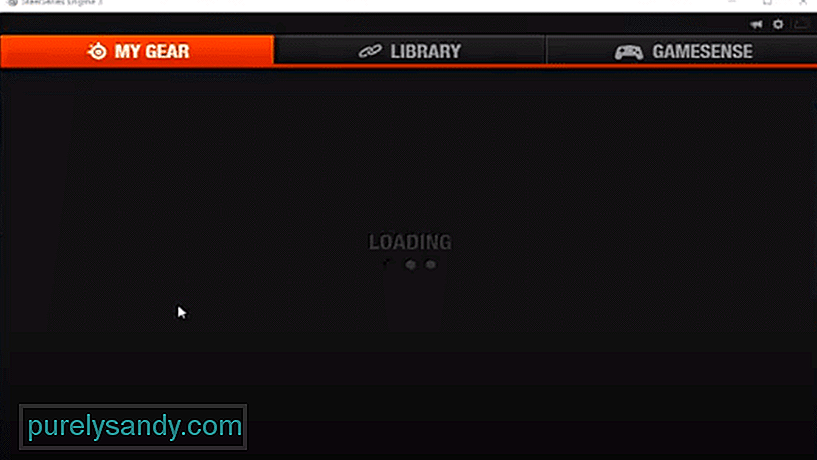 steelseries engine 3 loading
steelseries engine 3 loading Ang SteelSeries Engine ay dapat-mayroon kung nais mong masulit ang pagganap mula sa iyong mga aparato. Maaari mong i-download ito mula sa internet nang libre at lahat ng iyong mga nakakonektang SteelSeries na aparato ay magsisimulang ipakita sa application. Para sa mga pagsasaayos, kailangan mo lamang mag-click sa icon ng aparato at pagkatapos ay i-on o i-off ang iba't ibang mga tampok. ilunsad tuwing susubukan mo, kung gayon ang mga solusyon na nabanggit sa ibaba ay makakatulong sa iyong ayusin ang problema.
Paano Ayusin ang SteelSeries Engine 3 Naipit sa Paglo-load?Kung ang iyong SteelSeries Engine ay patuloy na makaalis sa tuwing susubukan mong ilunsad ito pagkatapos ay subukang pumunta sa file ng pagpapatupad ng kliyente at patakbuhin iyon bilang admin. Nakasalalay sa kung saan mo na-install ang programa maaari kang tumingin sa mga file ng program na matatagpuan sa C drive.
Mag-right click lamang sa SteelSeriesEngine3Client.exe file at pagkatapos ay piliin ang Run as administrator. Ang SteelSeries Engine ay dapat magsimulang magtrabaho kung wala kang anumang iba pang mga isyu sa kliyente. kaugnay na mga proseso ng background. Kung nakakita ka ng anumang gawain na nauugnay sa SSE pagkatapos ay tapusin lamang ang gawaing iyon at pagkatapos ay subukang ilunsad muli ang application. Kaya, tapusin lamang ang gawain mula sa tagapamahala ng gawain at pagkatapos ay patakbuhin ang application bilang isang tagapangasiwa.
Nagawa ng mga gumagamit na malutas ang problema sa pamamagitan ng pag-uninstall ng kasalukuyang bersyon at pagkatapos ay pag-download ng isang mas matandang bersyon ng SteelSeries Engine 3 papunta sa kanilang PC. Mahahanap mo ang mga link sa pag-download sa maraming mga online forum pati na rin ang iba pang mga third-party na website.
Ang isang hakbang na dapat mong gawin pagkatapos alisin ang SteelSeries Engine 3 ay upang buksan ang prompt ng utos bilang isang administrator at pagkatapos ay gamitin ang "netsh Winsock reset" na utos. ang iyong PC at pagkatapos ay gamitin ang iyong browser upang mag-download ng isang mas lumang bersyon ng SSE upang mai-install sa iyong PC. Ang karamihan ng mga gumagamit ay nagawang ayusin ang isyu sa pamamagitan ng paggamit ng utos na nabanggit sa itaas.
Kung hindi ka pamilyar sa kung paano gamitin nang maayos ang command prompt maraming mga gabay sa video ang magagamit sa internet upang gabayan ka . Gumamit lang ng YouTube upang mai-access ang mga gabay na ito at sundin ang mga tagubilin sa video.Para sa mga gumagamit na hindi magagawang magamit ang SteelSeries Engine kahit na matapos ang pagdaan sa lahat ng mga hakbang sa pag-troubleshoot, ang natitirang pagpipilian lamang ay humingi ng tulong sa SteelSeries para sa tulong. Tandaan lamang na ipaalam sa kanila ang tungkol sa lahat ng mga hakbang na sinubukan mo sa ngayon.
Sa ganoong paraan hindi sila magsasayang ng oras sa paggabay sa iyo sa mga pangunahing hakbang sa pag-troubleshoot. Kaya, iulat lamang ang isyu sa iyong SteelSeries Engine sa koponan ng suporta at hintayin silang tumugon. Maaari itong tumagal ng dalawa o tatlong araw kung sila ay abala.
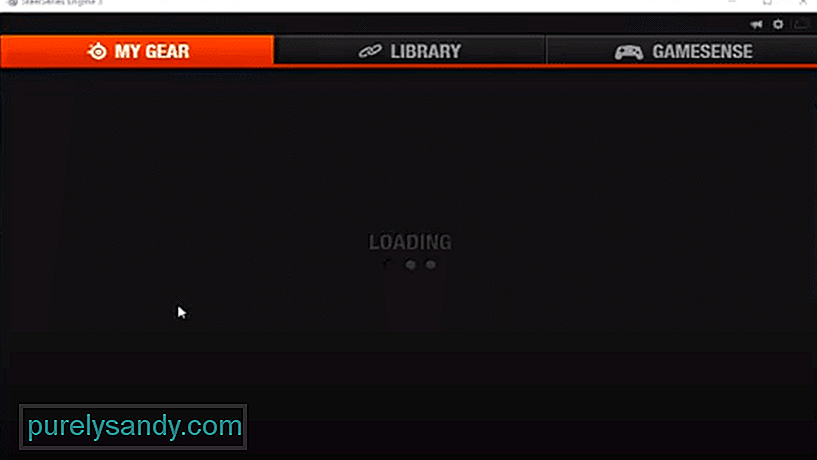
Youtube Video.: 3 Mga Paraan Upang Ayusin ang Engine ng SteelSeries 3 Na-stuck Sa Paglo-load
04, 2024

